win10系统无法访问其他电脑
更新时间:2024-08-24 14:56:12作者:jiang
在使用win10系统时,有时会遇到无法访问其他电脑的情况,这可能是由于电脑共享设置不正确所导致的,要解决这个问题,可以尝试重新设置电脑共享权限,确保共享文件夹的访问权限设置正确,并检查网络连接是否正常。还可以尝试使用网络诊断工具来帮助排除故障,最终实现其他电脑正常访问的目的。
操作方法:
1.在电脑中找到文件,之后右击该文件。
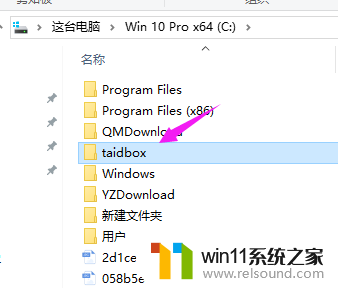
2.在弹出的列表中点击【属性】。
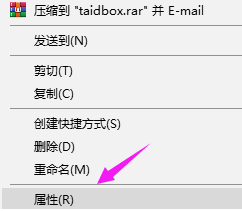
3.在属性窗口中点击【共享】选项卡。
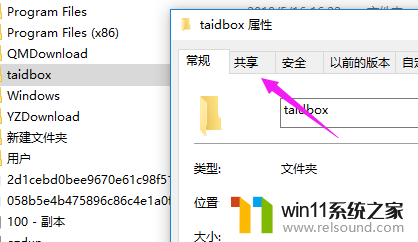
4.在面板中点击【高级共享】。
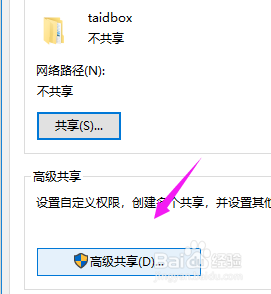
5.在高级共享界面中勾选【共享此文件夹】。

6.依次设置共享名,最大共享人数和注释。完成过后点击【确定】即可。
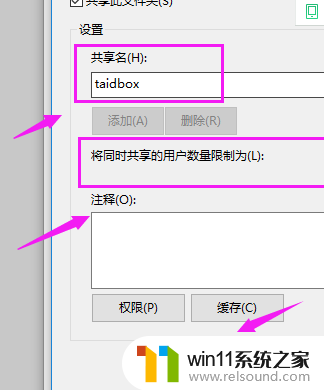
以上就是win10系统无法访问其他电脑的全部内容,如果您有疑问,您可以按照以上方法进行操作,希望这些方法能够帮助到大家。















